Linux için Azure Serial Console
Şunlar için geçerlidir: ✔️ Linux VM'leri
Not
Bu makalede başvuruda bulunan CentOS bir Linux dağıtımıdır ve Kullanım Süresi Sonuna (EOL) ulaşacaktır. Kullanımınızı göz önünde bulundurun ve buna göre planlayın. Daha fazla bilgi için bkz . CentOS Kullanım Süresi Sonu kılavuzu.
Azure portalındaki Seri Konsol, Linux sanal makineleri (VM' ler) ve sanal makine ölçek kümesi örnekleri için metin tabanlı bir konsola erişim sağlar. Bu seri bağlantı, sanal makinenin veya sanal makine ölçek kümesi örneğinin ttys0 seri bağlantı noktasına bağlanarak ağ veya işletim sistemi durumundan bağımsız olarak erişim sağlar. Seri konsola yalnızca Azure portalı kullanılarak erişilebilir ve yalnızca VM veya sanal makine ölçek kümesine Katkıda Bulunan veya daha yüksek erişim rolüne sahip kullanıcılar için izin verilir.
Seri Konsol, VM'ler ve sanal makine ölçek kümesi örnekleri için aynı şekilde çalışır. Bu belgede VM'lere yapılan tüm bahsetmeler, aksi belirtilmedikçe sanal makine ölçek kümesi örneklerini örtük olarak içerecektir.
Seri Konsol genel olarak genel Azure bölgelerinde ve Azure Kamu genel önizlemede kullanılabilir. Henüz Azure Çin bulutunda mevcut değildir.
Windows Için Seri Konsol belgeleri için bkz . Windows için Seri Konsol.
Not
Seri Konsol, yönetilen önyükleme tanılama depolama hesabıyla uyumludur.
Önkoşullar
VM'nizin veya sanal makine ölçek kümesi örneğinizin kaynak yönetimi dağıtım modelini kullanması gerekir. Klasik dağıtımlar desteklenmez.
Seri konsol kullanan hesabınızın VM için Sanal Makine Katılımcısı rolüne ve önyükleme tanılama depolama hesabına sahip olması gerekir
VM'nizin veya sanal makine ölçek kümesi örneğinizin parola tabanlı bir kullanıcısı olmalıdır. VM erişim uzantısının parola sıfırlama işleviyle bir tane oluşturabilirsiniz. Yardım bölümünde Parolayı sıfırla'yı seçin.
VM veya sanal makine ölçek kümesi örneğinizde önyükleme tanılaması etkinleştirilmelidir.
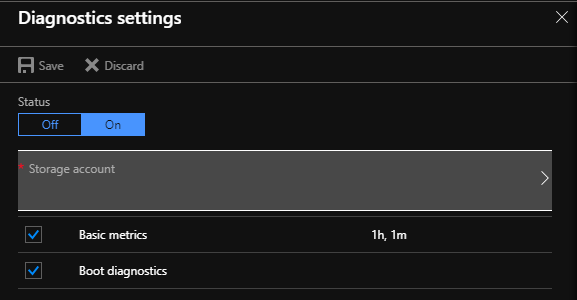
Linux dağıtımlarına özgü ayarlar için bkz . Seri konsol Linux dağıtımı kullanılabilirliği.
SANAL makinenizin veya sanal makine ölçek kümesi örneğinizin üzerinde
ttys0seri çıkış için yapılandırılması gerekir. Bu, Azure görüntüleri için varsayılandır, ancak bunu özel görüntülerde iki kez denetlemek istersiniz. Ayrıntılar aşağıdadır.
Not
Seri konsol, yapılandırılmış parolaya sahip bir yerel kullanıcı gerektirir. Yalnızca SSH ortak anahtarıyla yapılandırılmış VM'ler veya sanal makine ölçek kümeleri seri konsolda oturum açamaz. Parolayla yerel kullanıcı oluşturmak için Azure portalında Parolayı sıfırla'yı seçerek portalda kullanılabilen VMAccess Uzantısı'nı kullanın ve parolayla yerel bir kullanıcı oluşturun. Tek kullanıcı modunda önyükleme yapmak için GRUB kullanarak hesabınızdaki yönetici parolasını da sıfırlayabilirsiniz.
Seri Konsol Linux dağıtım kullanılabilirliği
Seri konsolun düzgün çalışması için konuk işletim sisteminin konsol iletilerini okuyacak ve seri bağlantı noktasına yazacak şekilde yapılandırılması gerekir. Onaylanan Azure Linux dağıtımlarının çoğunda seri konsol varsayılan olarak yapılandırılmıştır. Azure portalının Yardım bölümünde Seri konsol seçildiğinde seri konsola erişim sağlanır.
Not
Seri konsolda hiçbir şey görmüyorsanız, VM'nizde önyükleme tanılamasının etkinleştirildiğinden emin olun. Enter tuşuna basmak genellikle seri konsolda hiçbir şeyin görünmediği sorunları düzeltir.
| Dağıtım | Seri konsol erişimi |
|---|---|
| Red Hat Enterprise Linux | Seri konsol erişimi varsayılan olarak etkindir. |
| CentOS | Seri konsol erişimi varsayılan olarak etkindir. |
| Debian | Seri konsol erişimi varsayılan olarak etkindir. |
| Ubuntu | Seri konsol erişimi varsayılan olarak etkindir. |
| CoreOS | Seri konsol erişimi varsayılan olarak etkindir. |
| SUSE | Azure'da kullanılabilen SLES görüntülerinin seri konsol erişimi varsayılan olarak etkindir. |
| Oracle Linux | Seri konsol erişimi varsayılan olarak etkindir. |
Özel Linux görüntüleri
Özel Linux VM görüntünüz için seri konsolu etkinleştirmek için , üzerinde bir terminal ttyS0çalıştırmak üzere /etc/inittab dosyasında konsol erişimini etkinleştirin. Örneğin: S0:12345:respawn:/sbin/agetty -L 115200 console vt102. TtyS0 üzerinde bir getty de oluşturmanız gerekebilir. Bu işlem ile systemctl start serial-getty@ttyS0.serviceyapılabilir.
Ayrıca, seri çıkış için hedef olarak ttys0 eklemek isteyeceksiniz. Özel görüntüyü seri konsolla çalışacak şekilde yapılandırma hakkında daha fazla bilgi için Azure'da Linux VHD oluşturma ve yükleme sayfasındaki genel sistem gereksinimlerine bakın.
Özel bir çekirdek oluşturuyorsanız şu çekirdek bayraklarını etkinleştirmeyi göz önünde bulundurun: CONFIG_SERIAL_8250=y ve CONFIG_MAGIC_SYSRQ_SERIAL=y. Yapılandırma dosyası genellikle /boot/ yolunda bulunur.
Seri Konsola erişmek için yaygın senaryolar
| Senaryo | Seri Konsoldaki Eylemler |
|---|---|
| Bozuk FSTAB dosyası | Devam etmek için Enter tuşuna basın ve FSTAB dosyasını düzeltmek için bir metin düzenleyicisi kullanın. Bunu yapmak için tek kullanıcı modunda olmanız gerekebilir. Daha fazla bilgi için fstab sorunlarını düzeltme ve SERI konsol kullanarak GRUB ve tek kullanıcı moduna erişme konularının seri konsol bölümüne bakın. |
| Yanlış güvenlik duvarı kuralları | Iptable'ları SSH bağlantısını engelleyecek şekilde yapılandırdıysanız, SSH'ye gerek kalmadan VM'nizle etkileşime geçmek için seri konsolunu kullanabilirsiniz. Daha fazla ayrıntı iptables man sayfasında bulunabilir. Benzer şekilde, güvenlik duvarınız SSH erişimini engelliyorsa vm'ye seri konsol üzerinden erişebilir ve güvenlik duvarını yeniden yapılandırabilirsiniz. Güvenlik duvarıyla sağlanan belgelerde daha fazla ayrıntı bulabilirsiniz. |
| Dosya sistemi bozulması/denetimi | Seri konsolu kullanarak bozuk dosya sistemlerinin sorunlarını giderme hakkında daha fazla bilgi için lütfen Azure Linux VM'nin dosya sistemi hataları nedeniyle başlatılamıyor seri konsol bölümüne bakın. |
| SSH yapılandırma sorunları | Seri konsola erişin ve ayarları değiştirin. Seri konsol, vm'nin çalışması için ağ bağlantısı gerektirmediğinden, vm'nin SSH yapılandırmasından bağımsız olarak kullanılabilir. Başarısız olan, hata veren veya reddedilen Azure Linux VM'sine SSH bağlantılarında sorun giderme bölümünde sorun giderme kılavuzu sağlanır. Azure'da Linux VM'sine bağlanma sorunlarıyla ilgili ayrıntılı SSH sorun giderme adımları bölümünde daha fazla ayrıntı bulabilirsiniz |
| Önyükleme yükleyicisi ile etkileşim kurma | Linux VM'nizdeki GRUB'ye erişmek için seri konsol dikey penceresinin içinden VM'nizi yeniden başlatın. Daha fazla ayrıntı ve dağıtıma özgü bilgiler için bkz . GRUB ve tek kullanıcı moduna erişmek için seri konsolu kullanma. |
Seri Konsolu devre dışı bırakma
Varsayılan olarak, tüm aboneliklerde seri konsol erişimi etkindir. Seri konsolu abonelik düzeyinde veya VM/sanal makine ölçek kümesi düzeyinde devre dışı bırakabilirsiniz. Ayrıntılı yönergeler için Azure Seri Konsolu'nu etkinleştirme ve devre dışı bırakma bölümünü ziyaret edin.
Seri Konsol güvenliği
Özel önyükleme tanılama depolama hesabı güvenlik duvarı etkinleştirilmiş seri konsol kullanma
Seri Konsol, bağlantı iş akışında önyükleme tanılaması için yapılandırılmış depolama hesabını kullanır. Bu depolama hesabında bir güvenlik duvarı etkinleştirildiğinde, Seri Konsol hizmeti IP'leri dışlama olarak eklenmelidir. Bunun için aşağıdaki adımları izleyin:
Etkinleştirdiğiniz özel önyükleme tanılama depolama hesabı güvenlik duvarının ayarlarına gidin.
Not
VM'niz için hangi depolama hesabının etkinleştirildiğini belirlemek için Destek + sorun giderme bölümünde Önyükleme tanılama>Ayarları'nı seçin.
Seri Konsol hizmeti IP'lerini VM'nin coğrafyasını temel alan güvenlik duvarı dışlamaları olarak ekleyin.
Aşağıdaki tabloda, VM'nin bulunduğu bölgeye veya coğrafyaya göre güvenlik duvarı dışlamaları olarak izin verilen IP'ler listelenmiştir. Bu, SerialConsole hizmet etiketinde kullanılan Seri Konsol IP adreslerinin tam listesinin bir alt kümesidir. SerialConsole hizmet etiketi aracılığıyla önyükleme tanılama depolama hesaplarına erişimi sınırlayabilirsiniz. Hizmet etiketi bölgesel olarak ayrılmaz. Hizmet etiketindeki trafik yalnızca gelen trafiktir ve Seri Konsol, Müşteri Tarafından Denetlenebilir Hedeflere trafik oluşturmaz. Azure depolama hesabı güvenlik duvarları şu anda hizmet etiketlerini desteklemese de SerialConsole hizmet etiketi, IP listesini belirlemek için program aracılığıyla kullanılabilir. Hizmet etiketleri hakkında daha fazla bilgi için bkz . Sanal ağ hizmet etiketleri.
Not
Seri Konsol için depolama hesabı güvenlik duvarları, İtalya'daki Kuzey İtalya gibi yalnızca bir bölgeye sahip coğrafyalardaki VM'ler için desteklenmez.
IP Adresi Bölgeler Coğrafi Bölge 102.37.86.194 Güney Afrika Kuzey, Güney Afrika Batı Afrika 20.87.80.28 Güney Afrika Kuzey, Güney Afrika Batı Afrika 20.205.69.28 Doğu Asya, Güneydoğu Asya AsiaPacific 20.195.85.180 Doğu Asya, Güneydoğu Asya AsiaPacific 20.53.53.224 Orta Avustralya, Orta Avustralya 2, Doğu Avustralya, Güneydoğu Avustralya Avustralya 20.70.222.112 Orta Avustralya, Orta Avustralya 2, Doğu Avustralya, Güneydoğu Avustralya Avustralya 191.234.136.63 Güney Brezilya, Güneydoğu Brezilya Brezilya 20.206.0.194 Güney Brezilya, Güneydoğu Brezilya Brezilya 52.228.86.177 Orta Kanada, Doğu Kanada Kanada 52.242.40.90 Orta Kanada, Doğu Kanada Kanada 20.45.242.18 Kanarya (EUAP) 20.51.21.252 Kanarya (EUAP) 52.146.139.220 Kuzey Avrupa, Batı Avrupa Avrupa 20.105.209.72 Kuzey Avrupa, Batı Avrupa Avrupa 20.111.0.244 Orta Fransa, Güney Fransa Fransa 52.136.191.10 Orta Fransa, Güney Fransa Fransa 51.116.75.88 Kuzey Almanya, Orta Batı Almanya Almanya 20.52.95.48 Kuzey Almanya, Orta Batı Almanya Almanya 20.192.168.150 Orta Hindistan, Güney Hindistan, Batı Hindistan Hindistan 20.192.153.104 Orta Hindistan, Güney Hindistan, Batı Hindistan Hindistan 20.43.70.205 Doğu Japonya, Batı Japonya Japonya 20.189.228.222 Doğu Japonya, Batı Japonya Japonya 20.200.196.96 Güney Kore - Orta, Güney Kore - Güney Güney Kore 52.147.119.29 Güney Kore - Orta, Güney Kore - Güney Güney Kore 20.100.1.184 Batı Norveç, Doğu Norveç Norveç 51.13.138.76 Batı Norveç, Doğu Norveç Norveç 20.208.4.98 Kuzey İsviçre, Batı İsviçre İsviçre 51.107.251.190 Kuzey İsviçre, Batı İsviçre İsviçre 20.45.95.66 Orta BAE, Kuzey BAE BAE 20.38.141.5 Orta BAE, Kuzey BAE BAE 20.90.132.144 Güney Birleşik Krallık, Batı Birleşik Krallık UnitedKingdom 20.58.68.62 Güney Birleşik Krallık, Batı Birleşik Krallık UnitedKingdom 51.12.72.223 Orta İsveç, İsveç Güney İsveç 51.12.22.174 Orta İsveç, İsveç Güney İsveç 20.98.146.84 Orta ABD, Doğu ABD 2, Doğu ABD, Orta Kuzey ABD, Orta Güney ABD, Batı ABD 2, Batı ABD 3, Orta Batı ABD, Batı ABD Amerika Birleşik Devletleri 20.98.194.64 Orta ABD, Doğu ABD 2, Doğu ABD, Orta Kuzey ABD, Orta Güney ABD, Batı ABD 2, Batı ABD 3, Orta Batı ABD, Batı ABD Amerika Birleşik Devletleri 20.69.5.162 Orta ABD, Doğu ABD 2, Doğu ABD, Orta Kuzey ABD, Orta Güney ABD, Batı ABD 2, Batı ABD 3, Orta Batı ABD, Batı ABD Amerika Birleşik Devletleri 20.83.222.102 Orta ABD, Doğu ABD 2, Doğu ABD, Orta Kuzey ABD, Orta Güney ABD, Batı ABD 2, Batı ABD 3, Orta Batı ABD, Batı ABD ABD 20.83.222.100 Orta ABD, Doğu ABD 2, Doğu ABD, Orta Kuzey ABD, Orta Güney ABD, Batı ABD 2, Batı ABD 3, Orta Batı ABD, Batı ABD ABD 20.141.10.131 Tüm US Government bulut bölgeleri UsGov 52.235.252.253 Tüm US Government bulut bölgeleri UsGov 143.64.47.39 Kuzey Çin 3 Çin 163.228.70.115 Doğu Çin 3 Çin Önemli
- İzin alınması gereken IP'ler VM'nin bulunduğu bölgeye özgüdür. Örneğin, Kuzey Avrupa bölgesinde dağıtılan bir sanal makinenin Avrupa coğrafyası için depolama hesabı güvenlik duvarına şu IP dışlamalarını eklemesi gerekir: 52.146.139.220 ve 20.105.209.72. Bölgeniz ve coğrafyanız için doğru IP'leri bulmak için yukarıdaki tabloyu görüntüleyin.
- Geçerli seri konsol işleminde, web yuvası gibi
<region>.gateway.serialconsole.azure.combir uç noktaya açılır. Kuruluşunuzdaki tarayıcı istemcileri için uç noktayaserialconsole.azure.comizin verildiğinden emin olun. ABD Kamu (Fairfax) bulutunda uç nokta soneki şeklindedirserialconsole.azure.us.
Depolama hesabı güvenlik duvarına IP ekleme hakkında daha fazla bilgi için bkz . Azure Depolama güvenlik duvarlarını ve sanal ağları yapılandırma: IP ağ kurallarını yönetme.
IP adresleri depolama hesabı güvenlik duvarına başarıyla eklendikten sonra VM'ye Seri Konsol bağlantısını yeniden deneyin. Bağlantı sorunlarınız devam ediyorsa, doğru IP adreslerinin VM'nin bölgesi için depolama hesabı güvenlik duvarının dışında tutulduğunu doğrulayın.
Erişim güvenliği
Seri konsola erişim, Sanal Makine Katılımcısı veya sanal makineye daha yüksek erişim rolüne sahip kullanıcılarla sınırlıdır. Microsoft Entra kiracınız çok faktörlü kimlik doğrulaması (MFA) gerektiriyorsa seri konsolun erişimi Azure portalı üzerinden olduğundan seri konsola erişim de MFA gerektirir.
Kanal güvenliği
Geri ve ileri gönderilen tüm veriler, AKTARıM sırasında TLS 1.2 veya sonraki bir sürümle şifrelenir.
Veri depolama ve şifreleme
Azure Seri Konsolu, sanal makine seri bağlantı noktası içinde ve dışında iletilen verileri gözden geçirmez, incelemez veya depolamaz. Bu nedenle bekleyen verileri şifrelemek için hiçbir veri yoktur.
Azure Seri Konsolu çalıştıran sanal makineler tarafından disklere sayfalanan bellek içi verilerin şifrelendiğinden emin olmak için konak tabanlı şifrelemeyi kullanın. Konak tabanlı şifreleme tüm Azure Seri Konsolu bağlantıları için varsayılan olarak etkindir.
Veri yerleşimi
Azure portalı veya Azure CLI , sanal makine seri bağlantı noktası için uzak terminaller görevi görür. Bu terminaller sanal makineyi ağ üzerinden barındıran sunuculara doğrudan bağlanamadıklarından, terminal trafiğine ara sunucu sağlamak için bir ara hizmet ağ geçidi kullanılır. Azure Seri Konsolu bu müşteri verilerini depolamaz veya işlemez. Verileri aktaran ara hizmet ağ geçidi, sanal makinenin coğrafyasında yer alır.
Denetim günlükleri
Seri konsola tüm erişim şu anda sanal makinenin önyükleme tanılama günlüklerine kaydedilir. Bu günlüklere erişim, Azure sanal makine yöneticisi tarafından yönetilir ve bu günlüklere erişilir.
Dikkat
Konsol için erişim parolası günlüğe kaydedilmez. Ancak, konsolda çalıştırılacak komutlar parolalar, gizli diziler, kullanıcı adları veya başka bir kişisel bilgi biçimi (PII) içeriyorsa veya çıkışını verirse, bunlar VM önyükleme tanılama günlüklerine yazılır. Bunlar, seri konsolun geri kaydırma işlevinin uygulanması kapsamında diğer tüm görünür metinlerle birlikte yazılır. Bu günlükler döngüseldir ve yalnızca tanılama depolama hesabında okuma izni olan kişiler bunlara erişebilir. Gizli dizi veya PII içeren herhangi bir veri veya komut girişi yapıyorsanız, seri konsol kesinlikle gerekli olmadığı sürece SSH kullanmanızı öneririz.
Eşzamanlı kullanım
Bir kullanıcı seri konsola bağlıysa ve başka bir kullanıcı aynı sanal makineye başarıyla erişim isterse, ilk kullanıcının bağlantısı kesilir ve ikinci kullanıcı aynı oturuma bağlanır.
Dikkat
Bu, bağlantısı kesilmiş bir kullanıcının oturumu kapatılmayacağı anlamına gelir. Bağlantı kesildikten sonra (SIGHUP veya benzer bir mekanizma kullanarak) oturumu kapatmayı zorunlu kılma özelliği hala yol haritasındadır. Windows için, Özel Yönetim Konsolu'nda (SAC) etkinleştirilmiş otomatik bir zaman aşımı vardır; ancak Linux için terminal zaman aşımı ayarını yapılandırabilirsiniz. Bunu yapmak için konsolda oturum açmak için kullandığınız kullanıcıya .bash_profile veya .profile dosyanızı ekleyinexport TMOUT=600. Bu ayar 10 dakika sonra oturumun zaman aşımına uğradı.
Erişilebilirlik
Erişilebilirlik, Azure Seri Konsolu için önemli bir odak noktasıdır. Bu amaçla seri konsolun tam olarak erişilebilir olmasını sağladık.
Klavyeyle gezinti
Azure portalından seri konsol arabirimine gitmek için klavyenizdeki Sekme tuşunu kullanın. Konumunuz ekranda vurgulanır. Seri konsol penceresinin odağını bırakmak için klavyenizde Ctrl+F6 tuşlarına basın.
Seri Konsol'da ekran okuyucu kullanma
Seri konsol yerleşik olarak ekran okuyucu desteğine sahiptir. Ekran okuyucu açıkken gezinmek, seçili durumdaki düğmenin alternatif metninin ekran okuyucu tarafından yüksek sesle okunmasına olanak sağlar.
Bilinen sorunlar
Seri konsol ve VM'nin işletim sistemiyle ilgili bazı sorunların farkındayız. Linux VM'leri için bu sorunların ve risk azaltma adımlarının listesi aşağıdadır. Bu sorunlar ve azaltmalar hem VM'ler hem de sanal makine ölçek kümesi örnekleri için geçerlidir. Bunlar gördüğünüz hatayla eşleşmiyorsa Ortak Seri Konsol hataları başlığındaki yaygın seri konsol hizmeti hatalarını inceleyin.
| Sorun | Risk azaltma |
|---|---|
| Bağlantı başlığından sonra Enter tuşuna basılması oturum açma isteminin görüntülenmesine neden olmaz. | GRUB doğru yapılandırılmamış olabilir. Aşağıdaki komutları çalıştırın: grub2-mkconfig -o /etc/grub2-efi.cfg ve/veya grub2-mkconfig -o /etc/grub2.cfg. Linux'un seri bağlantı noktasına bağlanamamasına neden olan özel bir VM, sağlamlaştırılmış gereç veya GRUB yapılandırması çalıştırıyorsanız bu sorun oluşabilir. |
| Seri konsol metni, ekran boyutunun yalnızca bir bölümünü kaplar (genellikle bir metin düzenleyicisi kullandıktan sonra). | Seri konsollar pencere boyutu (RFC 1073) hakkında anlaşma yapmayı desteklemez; bu da ekran boyutunu güncelleştirmek için SIGWINCH sinyali gönderilmeyeceği ve VM'nin terminalinizin boyutu hakkında bilgi sahibi olmayacağı anlamına gelir. komutunu size resize sağlamak için xterm veya benzer bir yardımcı programı yükleyin ve komutunu çalıştırın resize. |
| Uzun dizeleri yapıştırma işe yaramaz. | Seri konsol, seri bağlantı noktası bant genişliğinin aşırı yüklenmesini önlemek için terminale yapıştırılan dizelerin uzunluğunu 2048 karakterle sınırlar. |
| SLES BYOS görüntülerinde düzensiz klavye girişi. Klavye girişi yalnızca düzensiz olarak tanınır. | Bu Plymouth paketiyle ilgili bir sorun. Giriş ekranına ihtiyacınız olmadığından Plymouth Azure'da çalıştırılmamalıdır ve Plymouth, platformun Seri Konsol'u kullanabilmesini engeller. Plymouth'ı ile sudo zypper remove plymouth kaldırın ve ardından yeniden başlatın. Alternatif olarak, satırın sonuna ekleyerek plymouth.enable=0 GRUB yapılandırmanızın çekirdek satırını değiştirin. Önyükleme sırasında önyükleme girdisini düzenleyerek veya içindeki GRUB_CMDLINE_LINUX satırını /etc/default/grubdüzenleyerek, ile grub2-mkconfig -o /boot/grub2/grub.cfgGRUB'yi yeniden oluşturup yeniden başlatarak bunu yapabilirsiniz. |
Sık sorulan sorular
S. Nasıl geri bildirim gönderebilirim?
A. adresinde bir GitHub sorunu oluşturarak geri bildirim sağlayın https://aka.ms/serialconsolefeedback. Alternatif olarak (daha az tercih edilir), aracılığıyla azserialhelp@microsoft.com veya sanal makine kategorisinde https://feedback.azure.comgeri bildirim gönderebilirsiniz.
S. Seri konsol kopyalama/yapıştırmayı destekliyor mu?
A. Evet. Terminale+kopyalayıp yapıştırmak için Ctrl Shift+C ve Ctrl+Shift+V tuşlarını kullanın.
S. SSH bağlantısı yerine seri konsol kullanabilir miyim?
A. Bu kullanım teknik olarak mümkün gibi görünse de, SSH üzerinden bağlantının mümkün olmadığı durumlarda seri konsolun öncelikli olarak bir sorun giderme aracı olarak kullanılması amaçlanmıştır. Aşağıdaki nedenlerden dolayı seri konsoluN SSH yerine kullanılmasını öneririz:
- Seri konsolunun bant genişliği SSH kadar fazla değildir. Bu yalnızca metin bağlantısı olduğundan gui ağırlıklı etkileşimler zordur.
- Seri konsol erişimi şu anda yalnızca kullanıcı adı ve parola kullanılarak mümkündür. SSH anahtarları kullanıcı adı/parola birleşimlerinden çok daha güvenli olduğundan, oturum açma güvenliği açısından seri konsol üzerinden SSH'yi öneririz.
S. Aboneliğim için seri konsolu kimler etkinleştirebilir veya devre dışı bırakabilir?
A. Seri konsolu abonelik genelinde etkinleştirmek veya devre dışı bırakmak için abonelikte yazma izinleriniz olmalıdır. Yazma izni olan roller yönetici veya sahip rollerini içerir. Özel rollerin yazma izinleri de olabilir.
S. VM/sanal makine ölçek kümem için seri konsola kimler erişebilir?
A. Seri konsola erişmek için vm veya sanal makine ölçek kümesi için Sanal Makine Katılımcısı rolüne veya daha yüksek bir role sahip olmanız gerekir.
S. Seri konsolum hiçbir şey görüntülemiyor, ne yapmalıyım?
A. Görüntünüz büyük olasılıkla seri konsol erişimi için yanlış yapılandırılmış. Görüntünüzü seri konsolu etkinleştirmek üzere yapılandırma hakkında bilgi için bkz . Seri konsol Linux dağıtım kullanılabilirliği.
S. Seri konsol sanal makine ölçek kümeleri için kullanılabilir mi?
A. Evet öyle! Bkz . Seri Konsol ile çalışmaya başlama.
S. VM veya sanal makine ölçek kümemi yalnızca SSH anahtarı kimlik doğrulaması kullanarak ayarlarsam, VM/sanal makine ölçek kümesi örneğime bağlanmak için seri konsolunu kullanmaya devam edebilir miyim?
A. Evet. Seri konsol SSH anahtarları gerektirmediğinden, yalnızca bir kullanıcı adı/parola bileşimi ayarlamanız gerekir. Bunu yapmak için Azure portalında Parolayı sıfırla'yı seçip seri konsolda oturum açmak için bu kimlik bilgilerini kullanabilirsiniz.
Sonraki adımlar
- GRUB ve tek kullanıcı moduna erişmek için seri konsolunu kullanın.
- NMI ve SysRq çağrıları için seri konsolunu kullanın.
- Çeşitli dağıtımlarda GRUB'yi etkinleştirmek için seri konsolu kullanmayı öğrenin
- Seri konsol, Windows VM'leri için de kullanılabilir.
- Önyükleme tanılaması hakkında daha fazla bilgi edinin.
Yardım için bizimle iletişim kurun
Sorularınız varsa veya yardıma ihtiyacınız varsa bir destek isteği oluşturun veya Azure topluluk desteğine sorun. Ürün geri bildirimini Azure geri bildirim topluluğuna da gönderebilirsiniz.